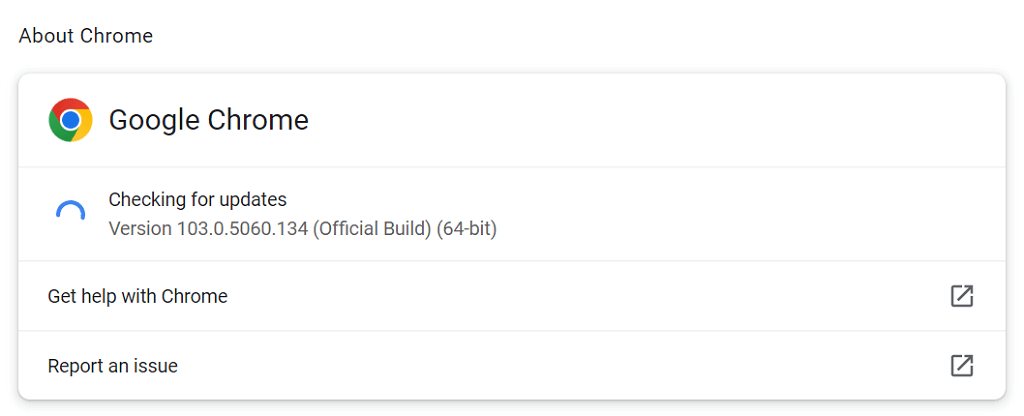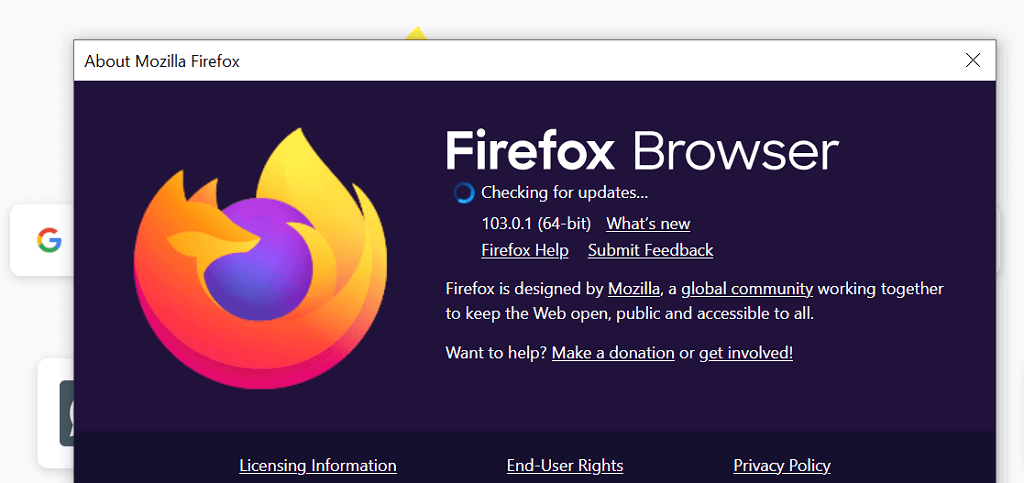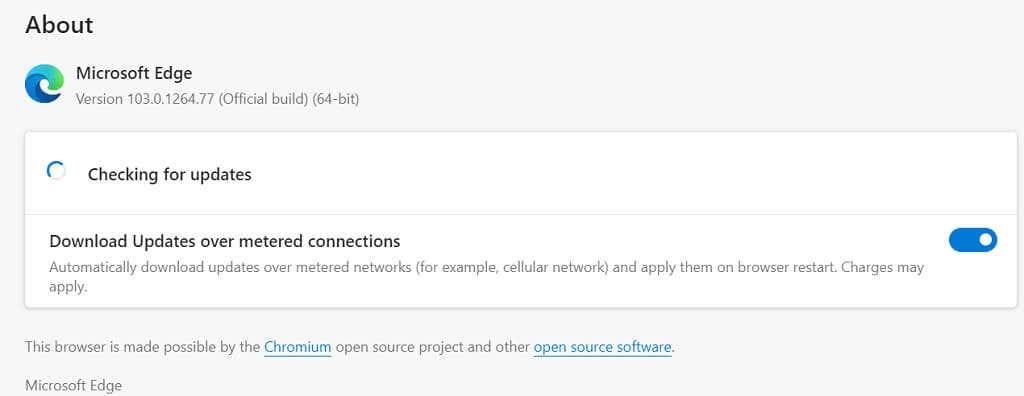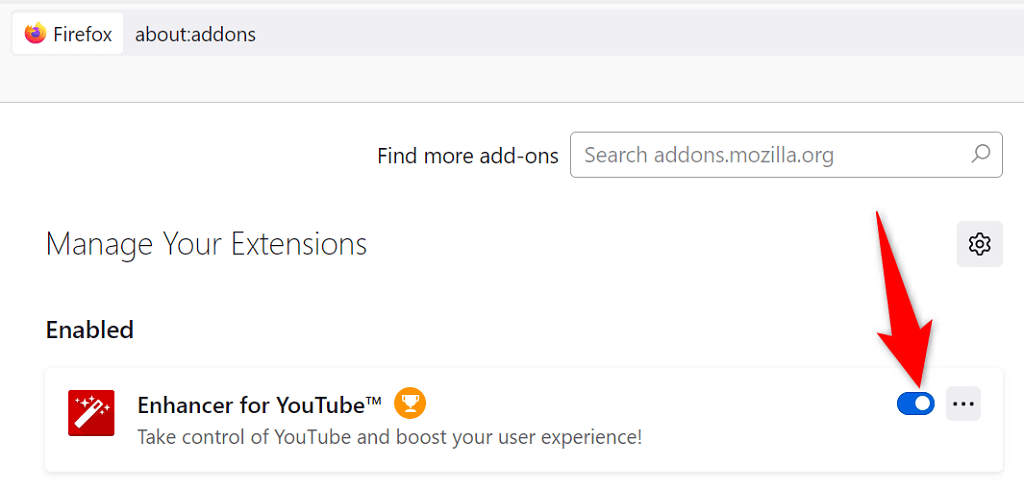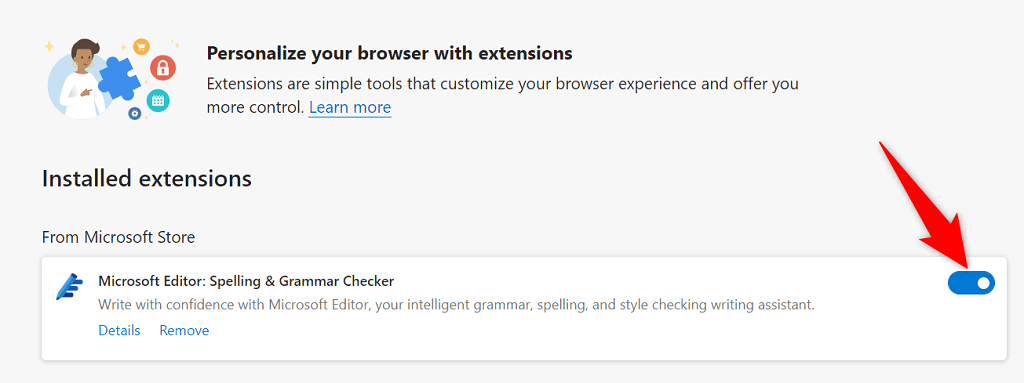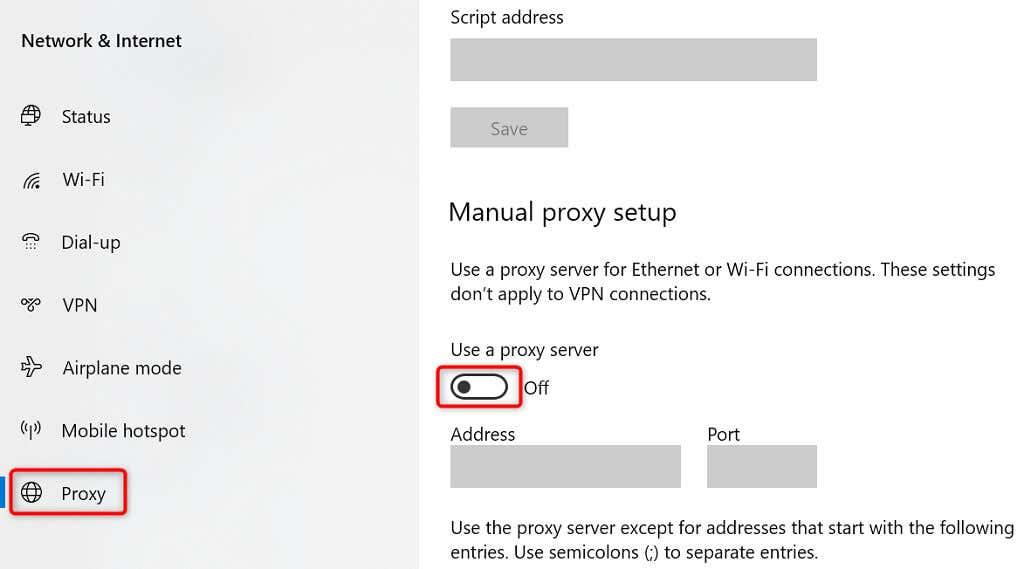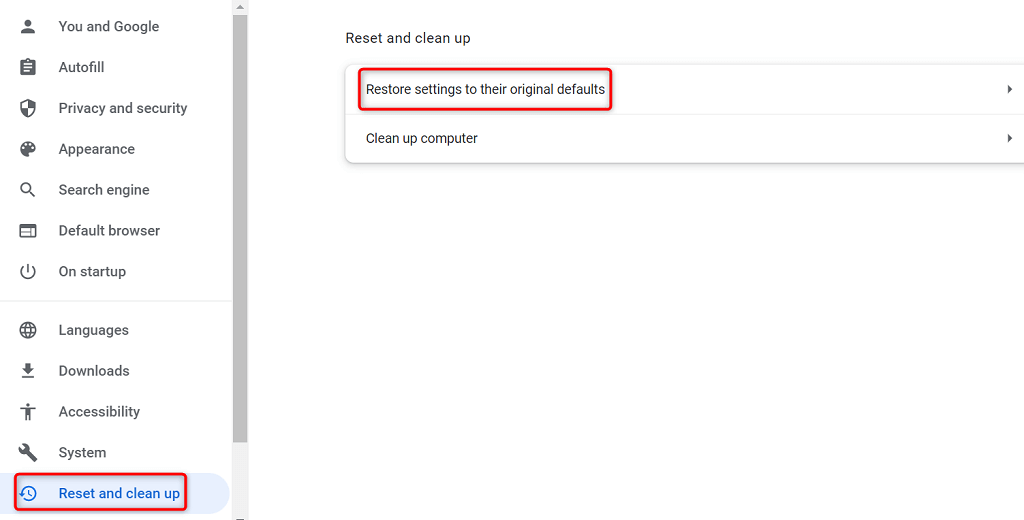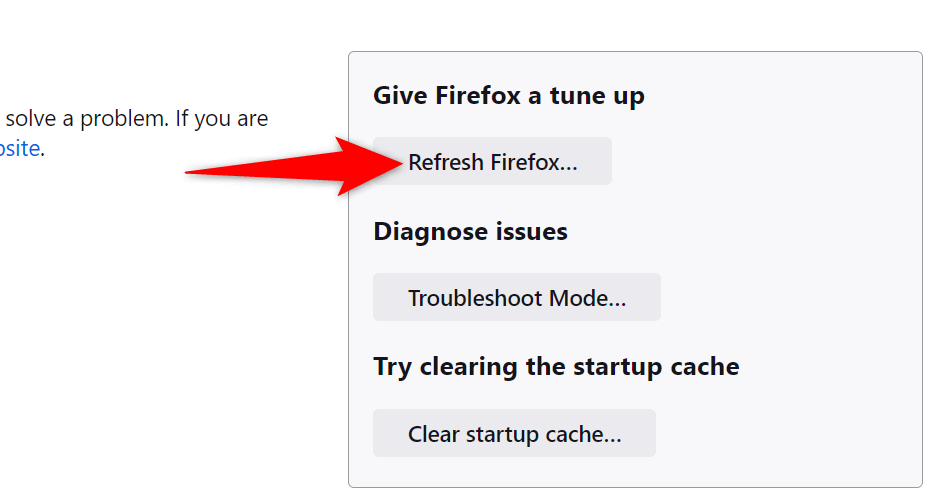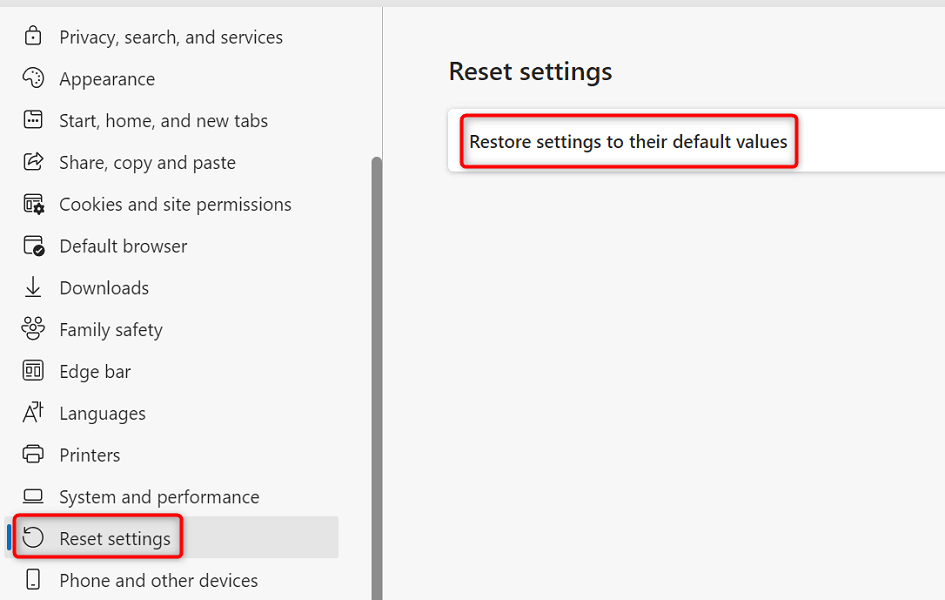ReCAPTCHA Google membenarkan tapak web mengurangkan spam dengan menghendaki pengguna membuktikan mereka bukan robot. Jika perkhidmatan ini tidak berfungsi untuk tapak, anda tidak boleh meneruskan penyerahan borang anda kerana tapak tersebut tidak membenarkan anda bergerak ke hadapan. Dalam panduan ini, kami akan menunjukkan kepada anda cara untuk membetulkan reCAPTCHA supaya penyerahan borang anda berjaya.
Sebab paling biasa reCAPTCHA tidak berfungsi ialah Google mendapati alamat IP anda mencurigakan . Punca lain termasuk pelayar web yang lapuk, sambungan penyemak imbas yang rosak, pelayan VPN yang dilarang dan banyak lagi.

But semula Penghala Anda
Melainkan anda bertanya secara khusus, pembekal perkhidmatan Internet (ISP) anda memberikan anda alamat IP dinamik setiap kali anda menyambung ke Internet. Jika alamat IP semasa anda dilarang oleh reCAPTCHA, anda boleh mendapatkan alamat IP baharu dan unik dengan but semula penghala anda.
Cara anda melakukannya bergantung pada model penghala anda. Dengan kebanyakan penghala, anda boleh mengakses halaman tetapan penghala dalam pelayar web, buka bahagian Penyelenggaraan atau yang serupa, dan pilih pilihan but semula untuk memulakan semula penghala.

Untuk semua penghala lain, anda boleh menggunakan suis soket kuasa untuk mematikan dan menghidupkan penghala.
Setelah anda melakukannya, akses halaman web yang sama dan cuba serahkan borang yang anda hadapi masalah. Penyerahan anda sepatutnya berjalan tanpa masalah kali ini.
Kemas kini Versi Pelayar Web Anda
Penyemak imbas web yang lapuk boleh menyebabkan banyak isu, termasuk dengan perkhidmatan reCAPTCHA Google. Anda harus mengemas kini penyemak imbas anda kepada versi terkini dan lihat jika itu menyelesaikan masalah.
Sangat mudah untuk mengemas kini kebanyakan penyemak imbas , termasuk Google Chrome, Mozilla Firefox dan Microsoft Edge.
Kemas kini Chrome
- Buka Chrome , pilih tiga titik di penjuru kanan sebelah atas dan pilih Bantuan > Perihal Google Chrome .
- Benarkan Chrome mencari dan memasang kemas kini.
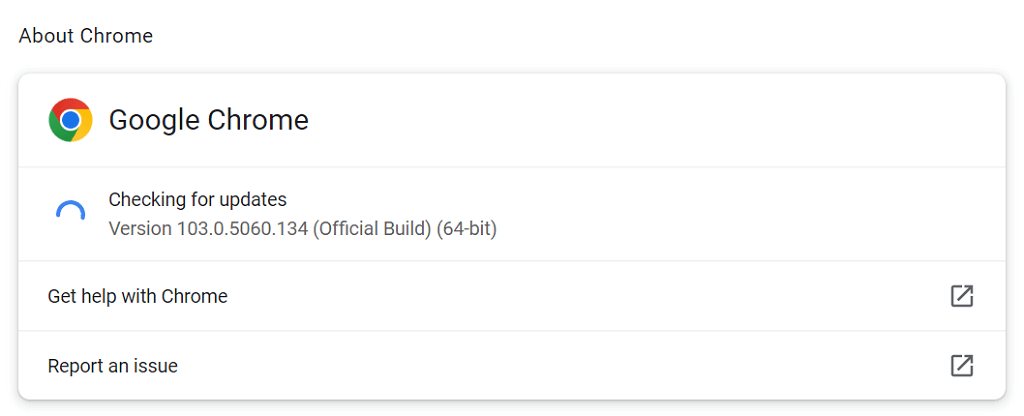
- Lancarkan semula Chrome untuk melaksanakan kemas kini.
Kemas kini Firefox
- Buka Firefox , pilih tiga garisan mendatar di penjuru kanan sebelah atas, dan pilih Bantuan > Perihal Firefox .
- Biarkan Firefox mencari dan memasang kemas kini.
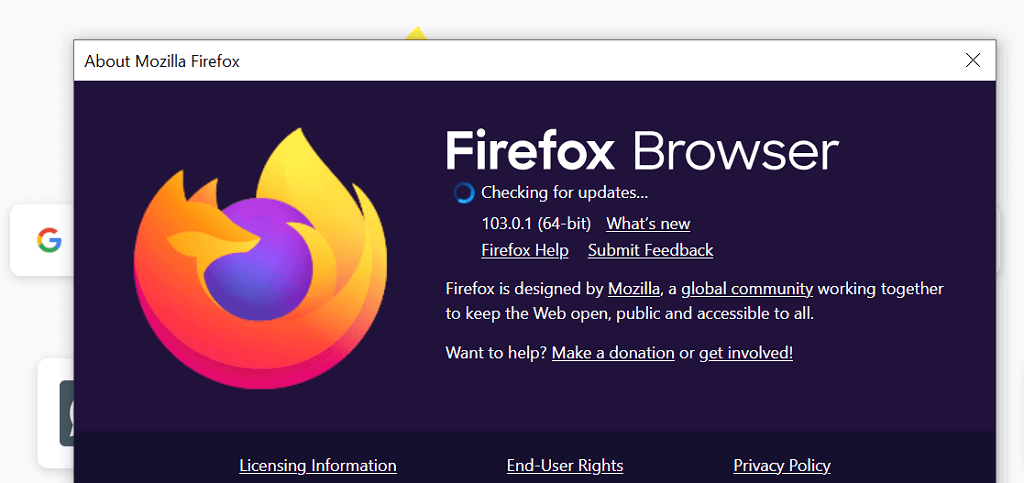
- Tutup dan buka semula Firefox .
Kemas kini Edge
- Akses Edge , pilih tiga titik di penjuru kanan sebelah atas dan pilih Bantuan dan maklum balas > Perihal Microsoft Edge .
- Tunggu Edge mencari dan memasang kemas kini.
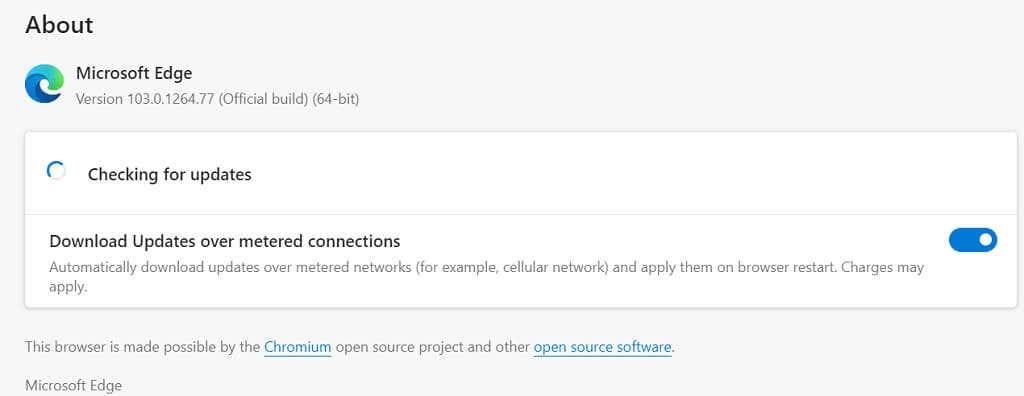
- Tutup dan lancarkan semula Edge .
Nyahaktifkan Sambungan Penyemak Imbas Web Anda
Anda boleh mendapatkan lebih banyak daripada pelayar web anda dengan menggunakan pelbagai sambungan . Namun, kadangkala, satu atau lebih daripada alat tambah ini mengganggu fungsi teras penyemak imbas anda, menyebabkan pelbagai isu.
Masalah reCAPTCHA anda mungkin berpunca daripada sambungan yang rosak. Dalam kes ini, lumpuhkan sambungan anda dan lihat sama ada anda boleh menyerahkan borang dalam talian yang didayakan reCAPTCHA.
Matikan Sambungan dalam Chrome
- Pilih tiga titik di penjuru kanan sebelah atas Chrome dan pilih Lagi alatan > Sambungan .
- Matikan togol untuk sambungan anda.

- Muat semula halaman web yang mengandungi reCAPTCHA.
Lumpuhkan Sambungan dalam Firefox
- Pilih tiga garisan mendatar di penjuru kanan sebelah atas dan pilih Alat tambah dan tema .
- Lumpuhkan sambungan yang dipaparkan pada skrin anda.
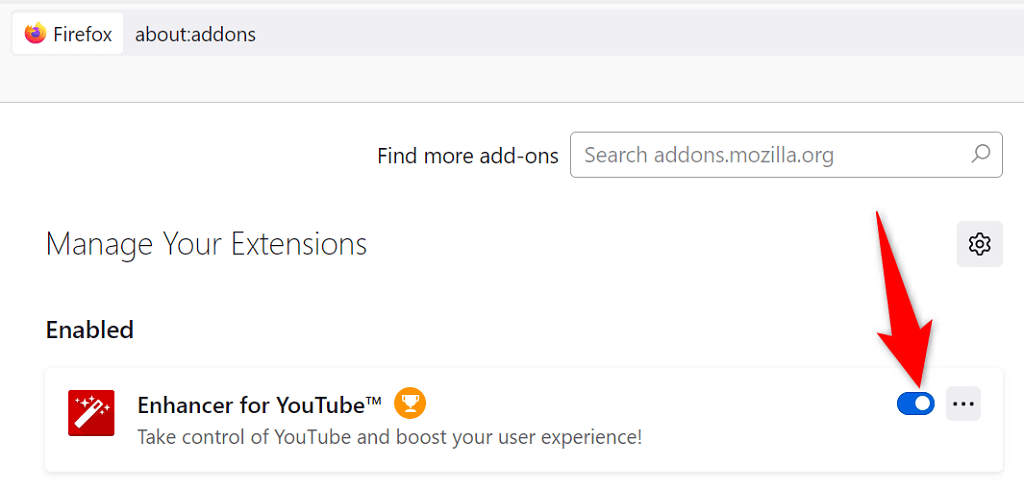
- Muat semula halaman reCAPTCHA anda.
Nyahaktifkan Sambungan dalam Edge
- Taip yang berikut dalam bar alamat Edge dan tekan Enter :
edge://extensions/
- Matikan sambungan yang dipaparkan.
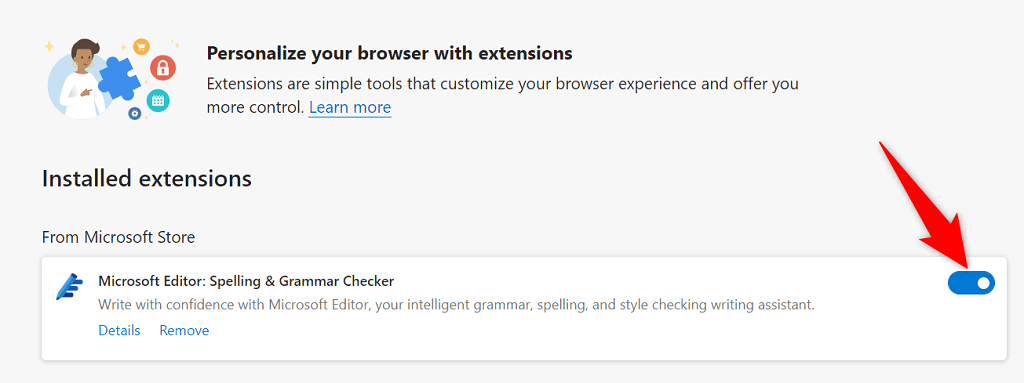
- Muat semula halaman web yang mengandungi reCAPTCHA.
Lumpuhkan VPN Anda
Apl VPN anda menghantar data anda melalui pelayan pihak ketiga. Jika Google menganggap pelayan itu berniat jahat, permintaan reCAPTCHA anda mungkin disekat. Dalam kes ini, anda boleh melumpuhkan VPN buat sementara waktu untuk menyerahkan borang anda.
Dalam kebanyakan aplikasi VPN, anda boleh memilih butang mula/jeda utama untuk mendayakan dan melumpuhkan perkhidmatan VPN. Sebagai alternatif, anda boleh cuba menukar pelayan untuk melihat sama ada itu menjadikan reCAPTCHA berfungsi.
Jika isu anda dapat diselesaikan dengan mematikan VPN, anda mungkin perlu menggunakan pelayan VPN baharu atau menukar penyedia VPN anda untuk mengelak daripada menghadapi masalah yang sama pada masa hadapan.
Matikan Perkhidmatan Proksi Komputer Anda
Apabila anda mengalami isu rangkaian seperti reCAPTCHA, anda patut mematikan pelayan proksi PC anda untuk melihat sama ada ia membetulkan isu tersebut. Pelayan proksi anda mungkin mengganggu sesi penyemakan imbas anda, menyebabkan captcha tidak berfungsi.
- Buka Tetapan pada PC Windows anda dengan menekan Windows + I .
- Pilih Rangkaian & Internet dalam Tetapan.
- Pilih Proksi daripada bar sisi di sebelah kiri.
- Matikan pilihan Gunakan pelayan proksi di sebelah kanan.
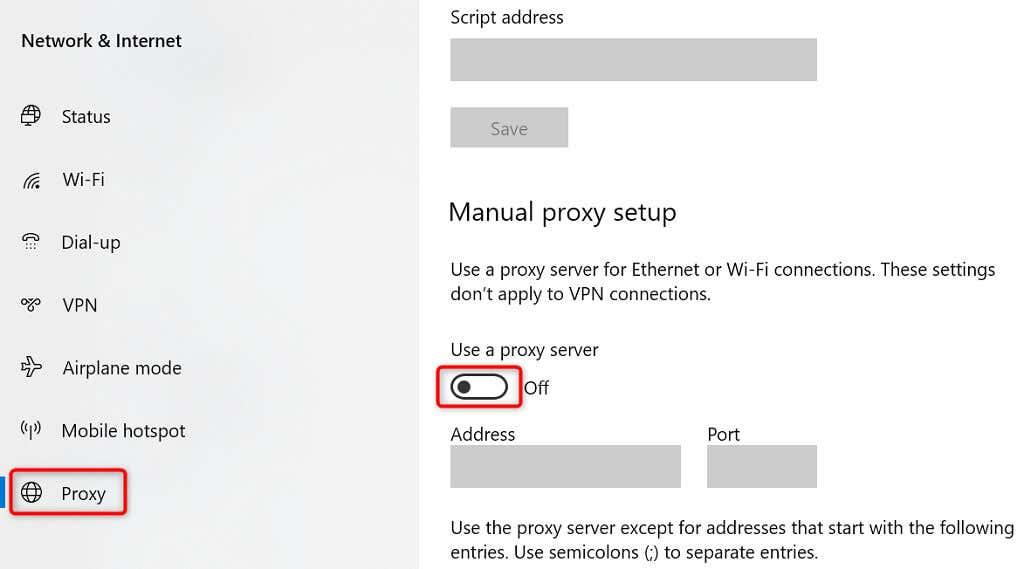
- Akses halaman web yang mengandungi reCAPTCHA dalam pelayar web anda.
Jalankan Pemeriksaan Virus Penuh pada Komputer Anda
Komputer yang dijangkiti virus menunjukkan pelbagai gejala, menyebabkan perkhidmatan seperti reCAPTCHA tidak berfungsi sepenuhnya. Satu cara untuk membetulkan isu ini ialah menjalankan pemeriksaan virus penuh dan mengalih keluar semua virus daripada mesin anda.
Pada Windows, anda boleh menggunakan perisian antivirus terbina dalam untuk menyingkirkan sebarang virus dan perisian hasad.
- Buka Mula , cari Windows Security , dan pilih apl itu dalam hasil carian.
- Pilih Perlindungan virus & ancaman .
- Pilih pilihan Imbasan .
- Dayakan Imbasan penuh dan pilih Imbas sekarang .

- Mulakan semula PC anda apabila imbasan selesai.
Tetapkan Semula Penyemak Imbas Web Anda
Jika ralat reCAPTCHA anda berterusan, penyemak imbas web anda mungkin mempunyai tetapan yang bermasalah. Tetapan ini mungkin mengganggu fungsi halaman web anda, menyebabkan reCAPTCHA tidak berfungsi.
Anda boleh menanganinya dengan menetapkan semula pelayar web anda kepada tetapan lalai. Melakukannya memadamkan konfigurasi tersuai anda dan membawa penyemak imbas ke keadaan kilang.
Tetapkan semula Chrome
- Pilih tiga titik di penjuru kanan sebelah atas dalam Chrome dan pilih Tetapan .
- Pilih Tetapkan semula dan bersihkan di bar sisi kiri.
- Pilih Pulihkan tetapan kepada lalai asalnya di sebelah kanan.
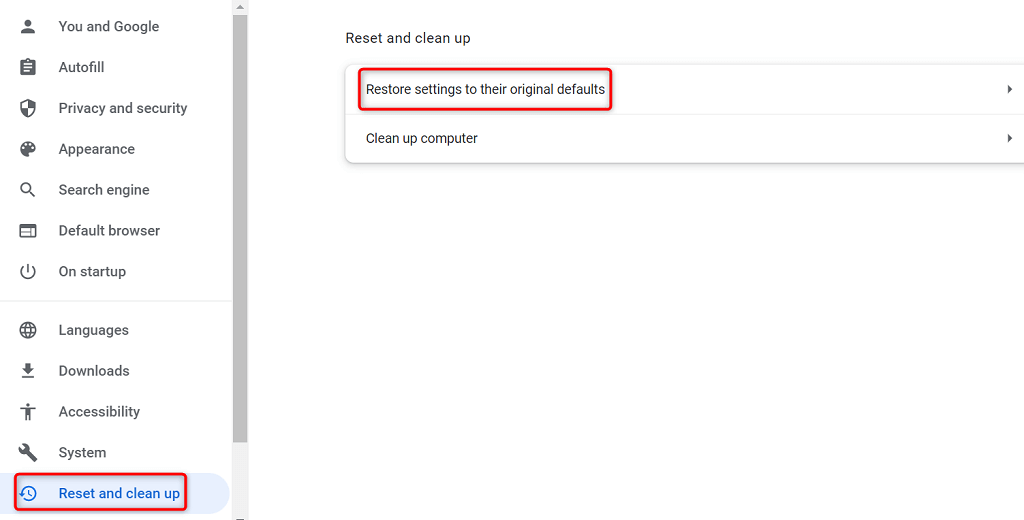
- Pilih Tetapkan semula tetapan dalam gesaan.
Tetapkan semula Firefox
- Pilih tiga garisan mendatar di penjuru kanan sebelah atas dalam Firefox dan pilih Bantuan > Lagi maklumat penyelesaian masalah .
- Pilih Muat Semula Firefox di sebelah kanan.
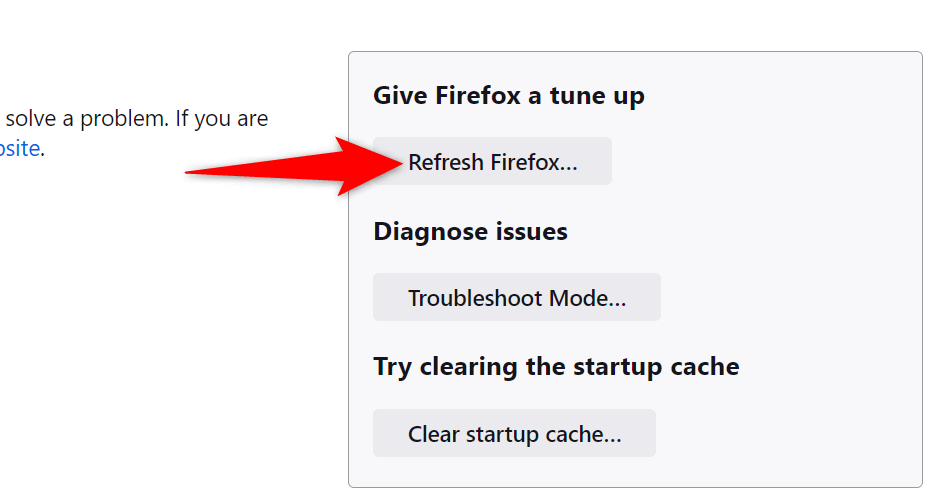
- Pilih Muat Semula Firefox dalam gesaan dan ikut arahan pada skrin.
Tetapkan Semula Edge
- Buka Edge , pilih tiga titik di penjuru kanan sebelah atas, dan pilih Tetapan .
- Pilih Tetapkan semula tetapan dari bar sisi di sebelah kiri.
- Pilih Pulihkan tetapan kepada nilai lalainya dalam anak tetingkap di sebelah kanan.
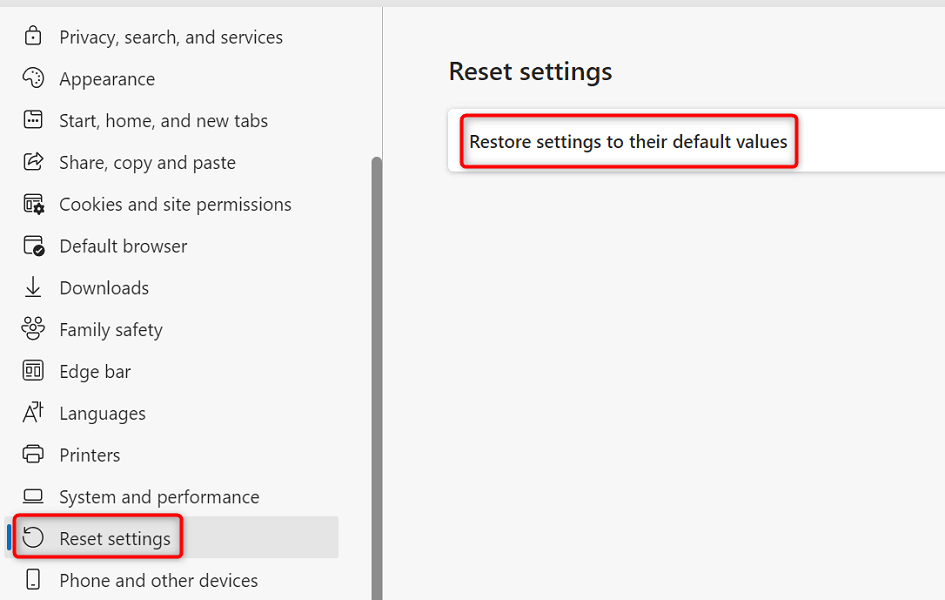
- Pilih Tetapkan Semula dalam gesaan.
Selesaikan Isu reCAPTCHA untuk Berjaya Menghantar Borang Dalam Talian
reCAPTCHA ialah perkhidmatan terbaik yang membolehkan juruweb menghalang penyerahan spam dan bot di tapak mereka. Kadangkala, perkhidmatan ini berhenti berfungsi untuk pengguna tulen, menyebabkan mereka tidak menyerahkan borang dalam talian mereka.
Jika anda mendapati diri anda berada dalam situasi itu dan borang reCAPTCHA tidak akan maju, gunakan satu atau lebih kaedah di atas dan isu anda harus diselesaikan. Anda kemudiannya boleh berjaya menghantar borang anda di tapak kegemaran anda. Nikmati!
Buat profil pengguna baharu.
Buat profil pengguna baharu pada komputer anda. Untuk Windows, ini boleh dilakukan dalam Tetapan → Akaun → Keluarga & pengguna lain → Tambah orang lain pada PC ini . Isikan medan yang diperlukan.
- Untuk Mac, klik menu Apple → Tetapan/Keutamaan Sistem → Pengguna & Kumpulan → Tambah Akaun . Pilih jenis pengguna, dan kemudian isikan medan yang diperlukan.
- Log masuk ke akaun pengguna baharu, dan kemudian muatkan reCAPTCHA sekali lagi.